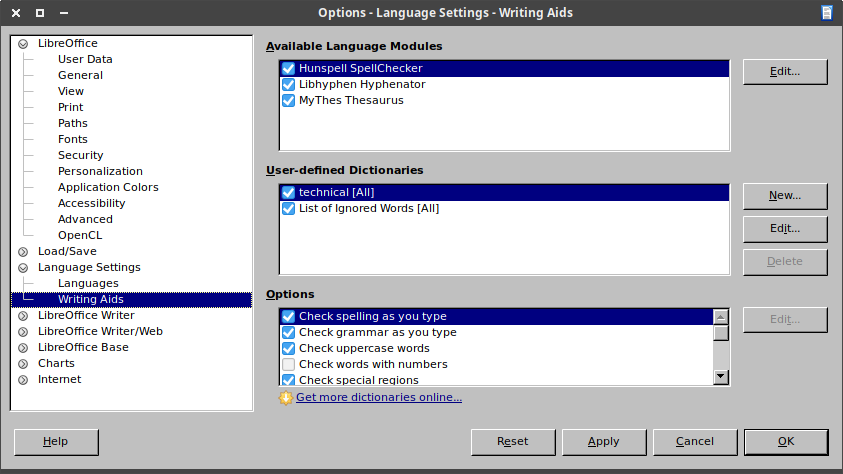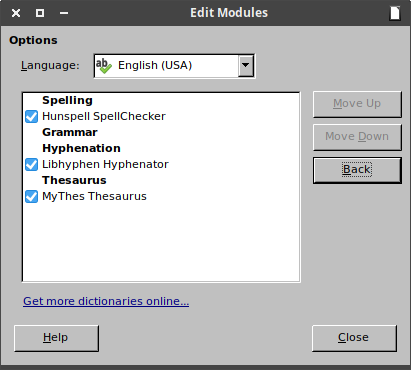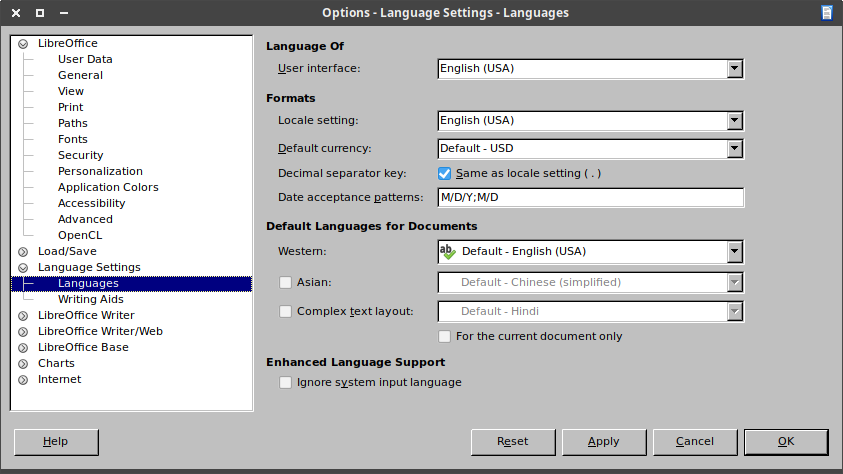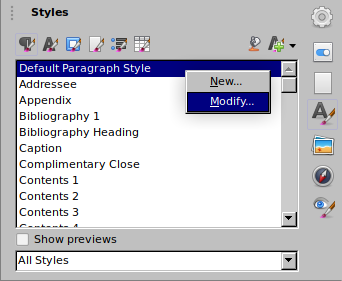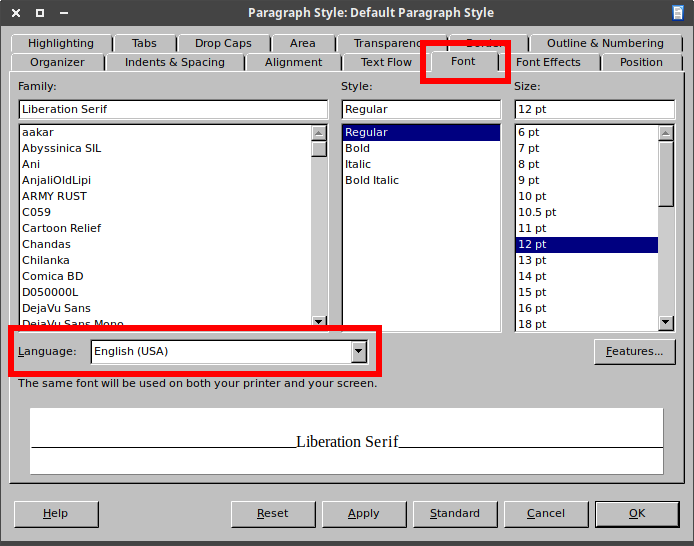Nejčastěji kladené otázky/Obecné/116
TDF LibreOffice Document Liberation Project Community Blogs Weblate Nextcloud Redmine Ask LibreOffice Donate
Pokud při psaní slova s pravopisnou chybou není podtrženo červenou vlnovkou, zde jsou věci, které je třeba zkontrolovat podle pořadí. Může to být důsledek problému s obecnou konfigurací nebo s formátováním dokumentu.
Nezapomeňte, že jazyk, ve kterém se nachází kurzor, se zobrazuje ve stavovém řádku v dolní části okna LibreOffice:

Obecné nastavení
Slovník
Pro váš jazyk musí být nainstalován slovník. Instalace se provádí pomocí rozšíření, jak je vysvětleno ve FAQ. Aby byl nový slovník vzat v úvahu, musíte LibreOffice úplně zavřít, včetně rychlého spuštění.. Výchozí slovník pro váš jazyk by měl být již nainstalován s továrním nastavením.
Zkontrolujte, zda je slovník nainstalován:
- Přejděte do nabídky ▸ ▸ ▸ .
- Zkontrolujte, zda je funkce povolena (v části Možnosti' vpravo dole v dialogovém okně): musí být zaškrtnuta (tato volba je také přístupná přímo na panelu nástrojů Standardní nebo pomocí ▸ nebo pomocí ⇧ Shift + F7).
- Klepněte na tlačítko (vpravo nahoře v dialogovém okně).
- V rozevíracím poli Jazyk vyberte Váš_jazyk, před kterým musí být ikona zaškrtnutí (✓).
- Pokud ji nevidíte, pak slovník není nainstalován nebo jej LibreOffice nerozpoznává. Zkuste jej nainstalovat znovu. Stačí kliknout na odkaz .
- V modulu Pravopis je třeba zkontrolovat slovník (ve výchozím nastavení Hunspell SpellChecker).
Globální nastavení jazyka
Zkontrolujte, zda je správně nastaven výchozí jazyk:
- Přejděte do nabídky ▸ ▸ ▸ .
- V sekci Výchozí jazyk pro dokumenty, Západní, vyberte v rozevíracím seznamu Váš_jazyk.
- Znovu si všimněte ikony zaškrtnutí (✓), která by měla být viditelná.
Formátování dokumentu
Na úrovni odstavce
Ve Writeru nejprve zaškrtněte Výchozí styl odstavce:
- Zobrazte okno Styly pomocí F11 nebo nabídky ▸ , v seznamu Styly odstavce klikněte pravým tlačítkem myši na a poté na .
- Přejděte na kartu a zkontrolujte, zda je v poli Jazyk (nad náhledem písma) správně zadán jazyk. Pokud rozbalíte rozevírací seznam, opět by mělo být vidět zaškrtnutí (✓).
V Calcu zobrazte okno Styly pomocí F11 nebo nabídky ▸ , v seznamu Styly buněk klikněte pravým tlačítkem myši na , pak na a na kartě zaškrtněte jazyk.
V Impress nebo Draw zobrazte okno Styly pomocí F11 nebo nabídky ▸ , v seznamu Styly kreslení klikněte pravým tlačítkem myši na a poté a na kartě zaškrtněte jazyk.
Na úrovni znaků
Předchozí konfigurace nemusí mít stále žádný vliv na jazyk zobrazený ve stavovém řádku. To znamená, že zůstává další vrstva formátování.
Ve Writeru přejděte do nabídky ▸ a na kartě zaškrtněte pole Jazyk.
- Všimněte si, že v aplikaci Writer:
- Může být použit znakový styl s jiným nastavením jazyka, který přepíše nastavení stylu odstavce. Proto na panelu Styly klepněte na tlačítko a označte zvýrazněnou položku. Pokud se liší od Výchozího stylu znaků, zkontrolujte vlastnosti písma tohoto stylu znaků.
- Nad ním mohlo být použito přímé formátování. Zkontrolujte jazyk zobrazený ve stavovém řádku v dolní části okna Writeru. Klepněte na něj a vyberte .
V Calcu přejděte do nabídky ▸ a na kartě zaškrtněte pole Jazyk.
V programu Impress nebo Draw přejděte do nabídky ▸ a na kartě zaškrtněte pole Jazyk.
Stále bez úspěchu
Pomoci může změna výchozího jazyka na jiný a následná změna zpět na požadovaný jazyk podle následujících kroků:
- Přejděte do nabídky ▸ ▸ ▸ a v části Výchozí jazyk pro dokumenty, Západní, zadejte jiný jazyk, než je váš jazyk.
- Potvrďte a zcela zavřete LibreOffice, včetně rychlého spouštěče.
- Restartujte LibreOffice, znovu otevřete stejnou nabídku a vyberte Váš_jazyk.
- Potvrďte a úplně zavřete LibreOffice včetně rychlého spouštěče.
- Restartujte LibreOffice a zkontrolujte, zda je jazyk správný.
Poslední možnost
Zkuste resetovat uživatelský profil LibreOffice a vrátit se k továrnímu nastavení. Přejmenujte jej tak, abyste mohli v případě potřeby obnovit části svého přizpůsobení.